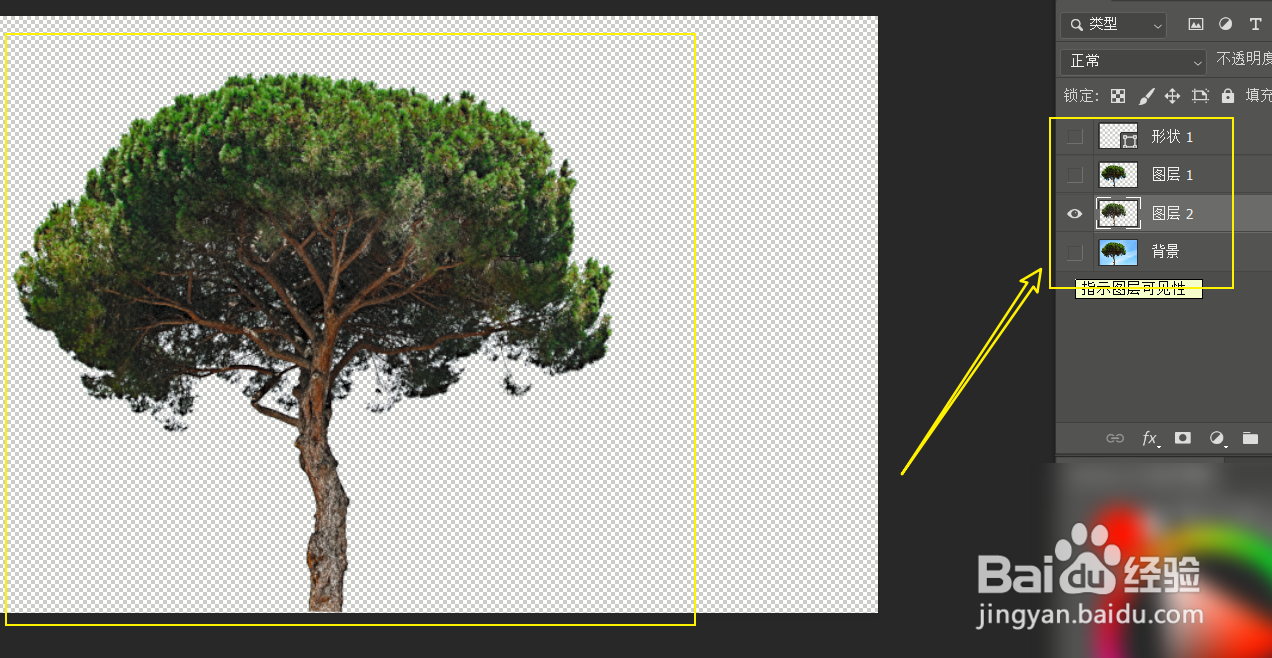ps怎么抠图出细节效果
1、第一步,放入【原图】。

2、第二步,选中左方的【钢笔】工具。
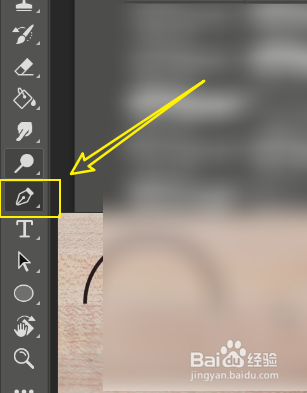
3、第三步,使用钢笔工具大致【抠出】。

4、第四步,钢笔圈画完成后,鼠标右键点击【建立选区】。
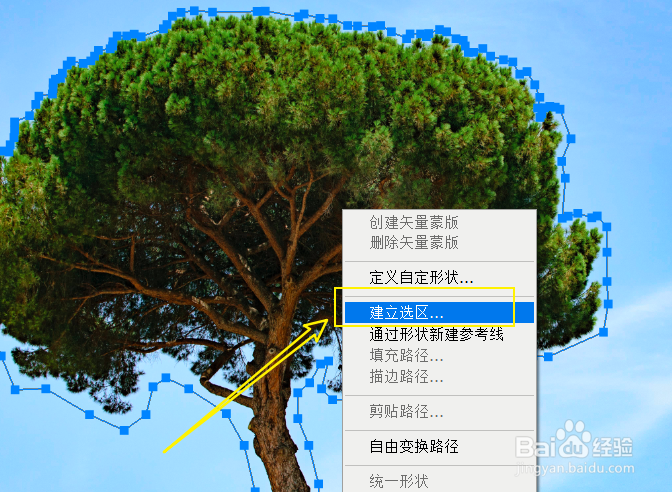
5、第五步,建立选区面板直接点击【确定】。
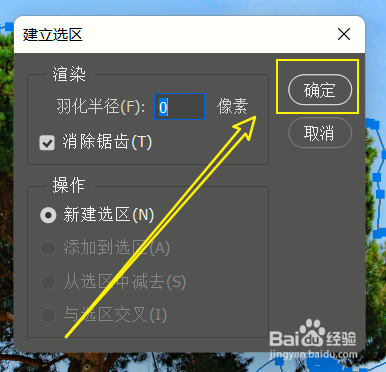
6、第六步,鼠标先选中所需【图层】。
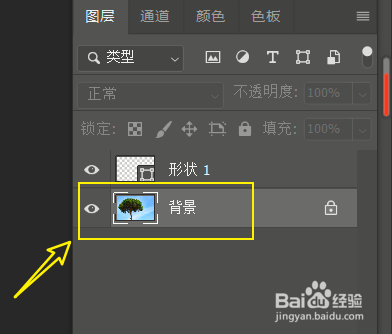
7、第七步,键盘按下【Ctrl+J】拷贝出抠出部分。

8、第八步,关闭背景的小眼睛查看大致抠出【部分效果】。
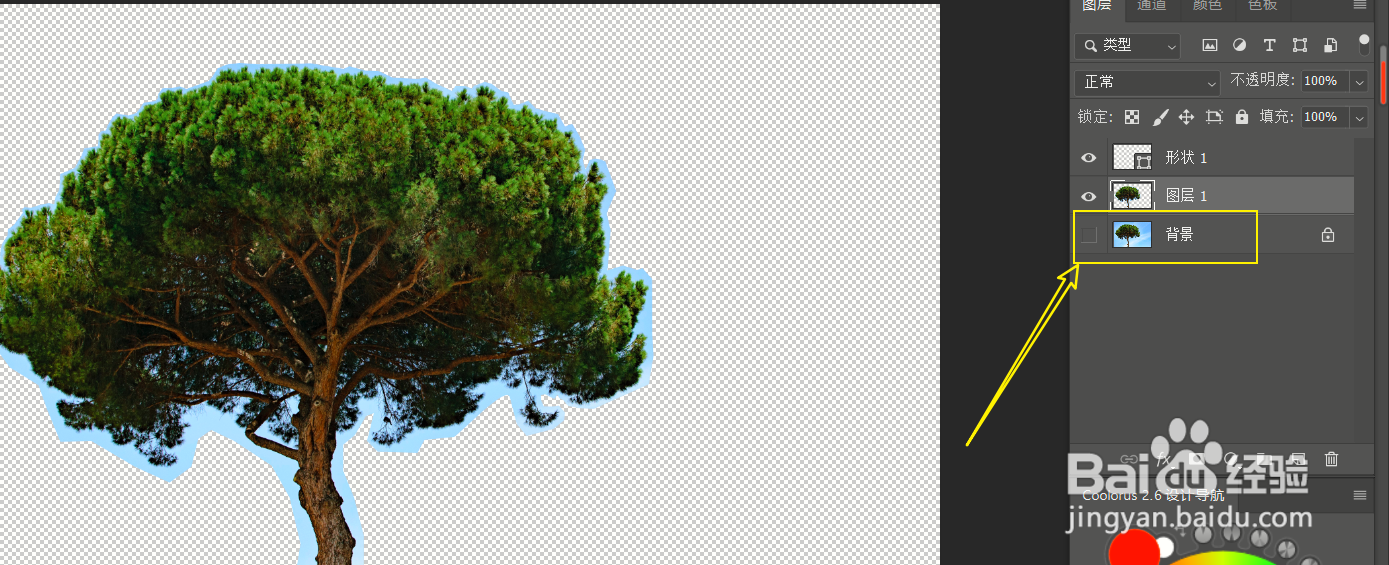
9、第九步,选中抠出部分点击【通道】。
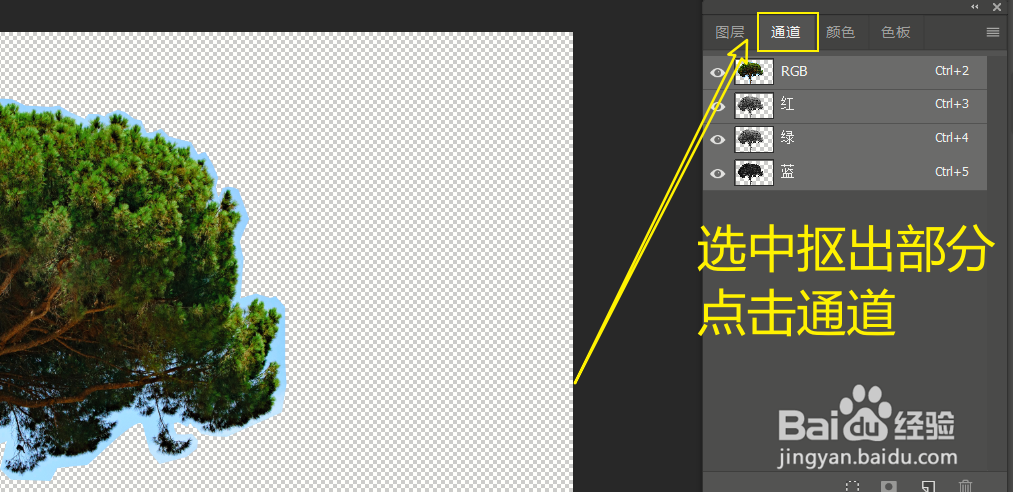
10、第十步,调整小眼睛找出【色差最大】的。
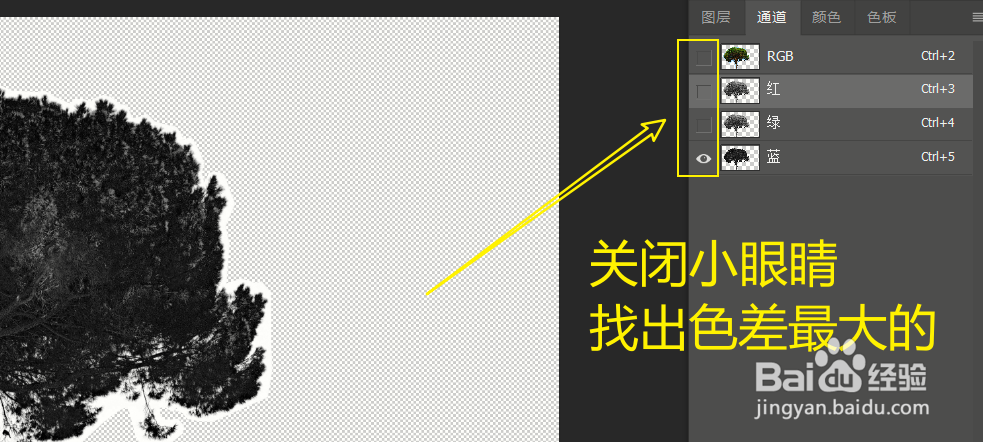
11、第十一步,【复制】色差最大的通道。
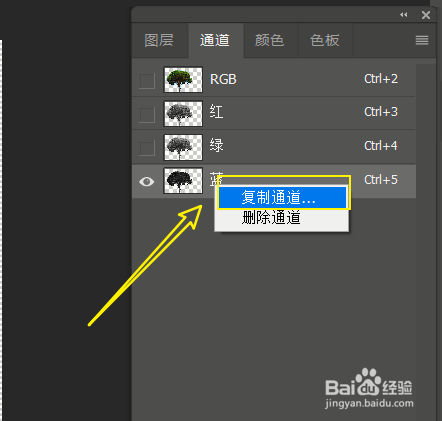
12、第十二步,复制通道面板直接点击【确定】。
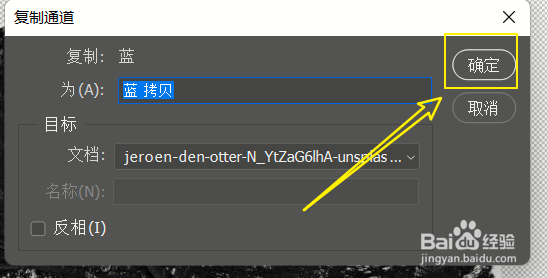
13、第十三步,在复制的通道下,键盘按下【Ctrl+L】打开色阶面板
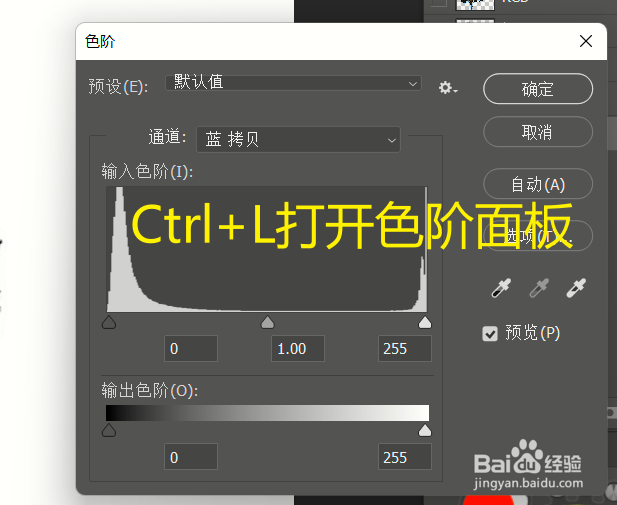
14、第十四步,左右横拉继续将【色差调整】更明显。
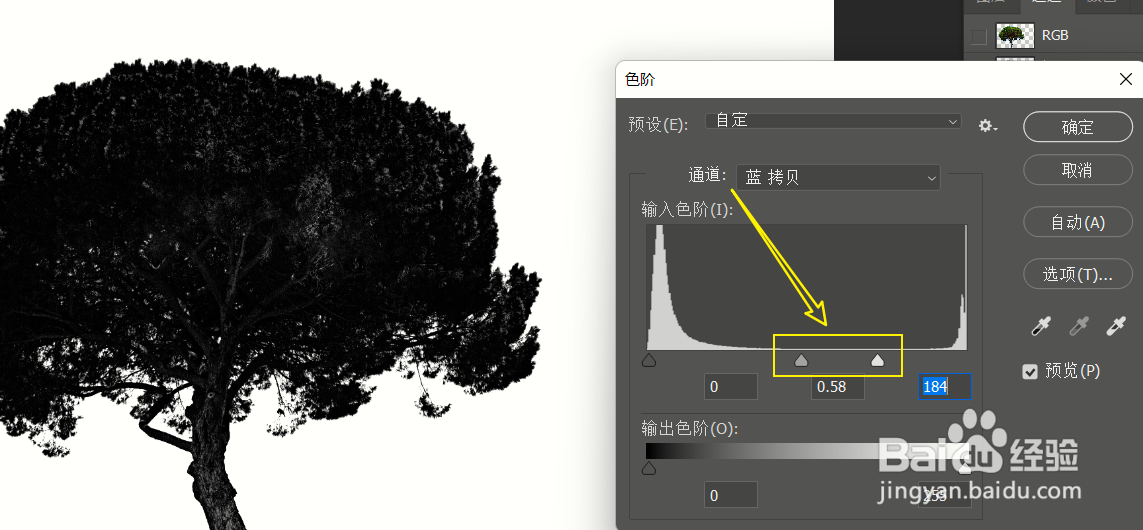
15、第十五步,调整完成后,鼠标直接点击【确定】。

16、第十六步,在复制的通道下,按下【Ctrl+鼠标点击】复制通道(选中非抠出部分)

17、第十七步,重新打开其他通道的【小眼睛】,关闭复制通道的小眼睛。
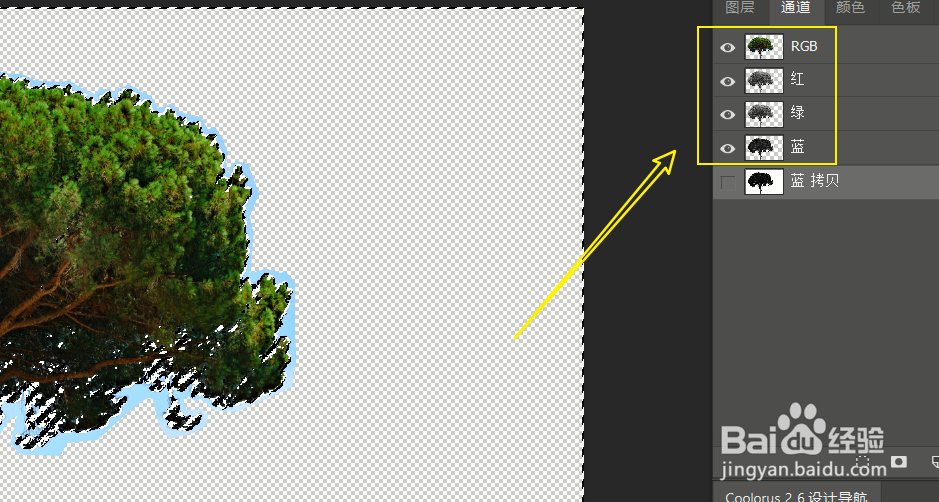
18、第十八步,点击【图层】,这步很细节也很关键。
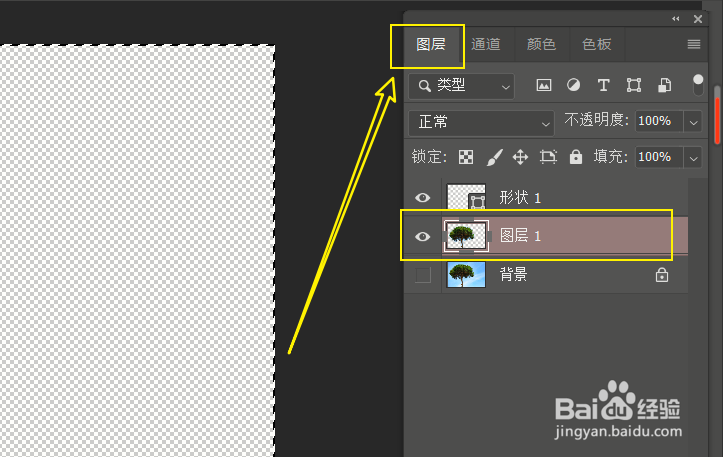
19、第十九步,选中抠出部分后,键盘按下【Ctrl+Shift+I】(反选出抠出部分)。
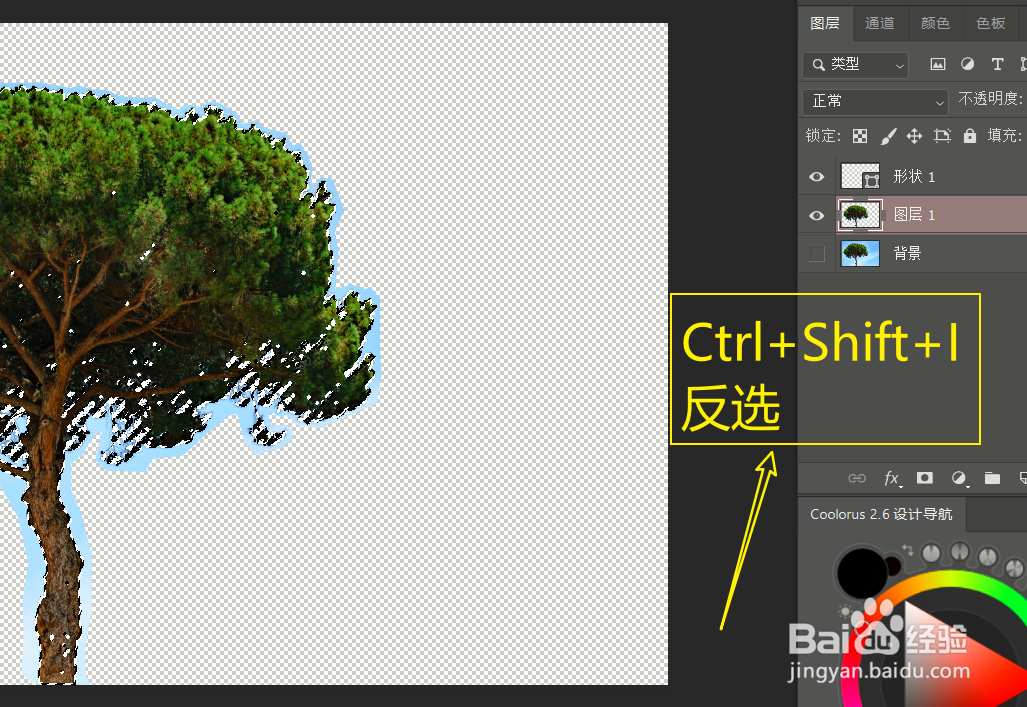
20、第二十步,打开背景的【小眼睛】(同时也选中该图层)。
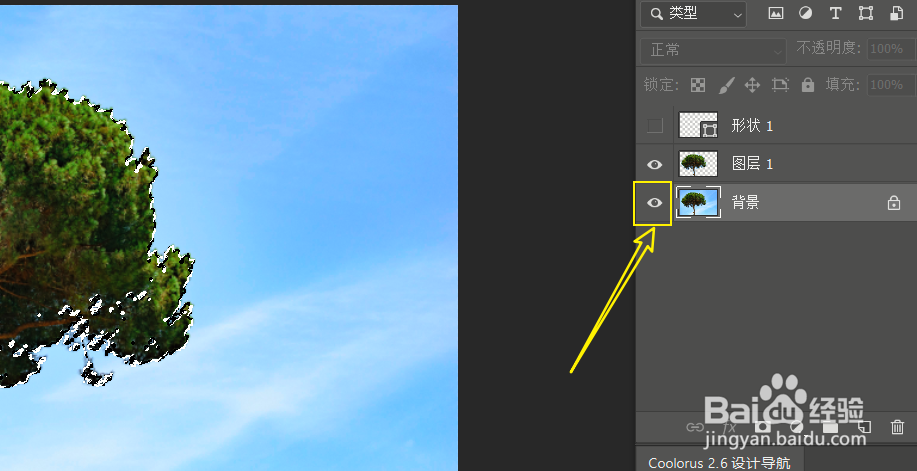
21、第二十一步,键盘按下【Ctrl+J】拷贝出抠出部分。

22、最后,关闭其他小眼睛即可查看【效果】了。